כיצד לכבות את האצת העכבר ב-Windows 10
לפעמים מצביע עכבר יכול להיתלות על המסך או לזוז בצורה לא יציבה וליצור תסכול. בעיה זו יכולה לקרות ב חלונות 10 עקב בעיות האצת עכבר.
במאמר זה תלמדו:
- כיצד לבטל את האצת העכבר האוטומטית
- מהי תכונת Enhance Pointer Precision
- איך התכונה הזו יוצרת בעיות
ההוראות במאמר זה חלות על Windows 10. יש לנו הוראות נפרדות עבור השבתת האצת העכבר ב-Windows 11.
כיצד לכבות את האצת העכבר
אם אינך מרוצה מהאופן שבו הגדרת ברירת מחדל זו משפיעה על השימוש במחשב שלך, בצע את השלבים שלהלן כדי לכבות אותה.
לחץ על הַתחָלָה לַחְצָן.
נְקִישָׁה הגדרות.
-
ב הגדרות Windows, לחץ התקנים.

-
בתוך ה בלוטות' והתקנים אחרים חלון, לחץ עכבר בחלונית הניווט השמאלית.
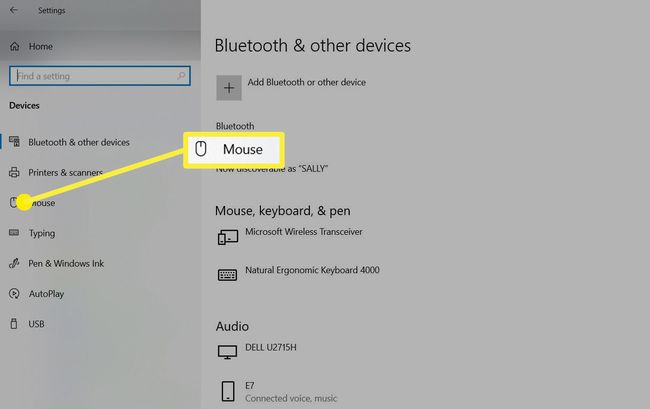
-
בתוך ה עכבר חלון, לחץ אפשרויות עכבר נוספות בחלונית הניווט הימנית.
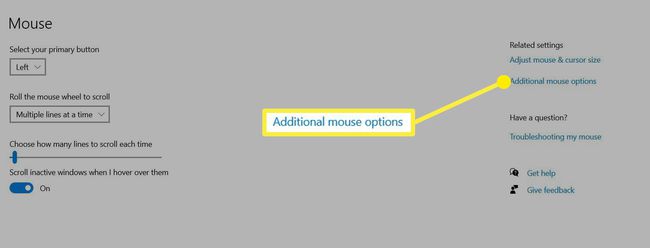
-
בתוך ה מאפייני עכבר חלון, לחץ על אפשרויות מצביע לשונית.

-
בטל את הבחירה שיפור דיוק מצביע.
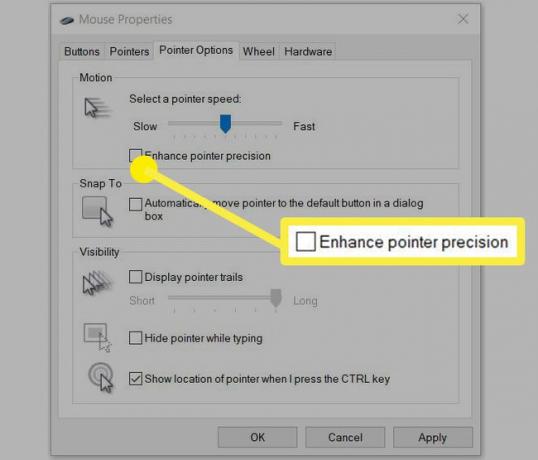
נְקִישָׁה להגיש מועמדות.
אם אתה מגלה שאתה לא אוהב את האופן שבו העכבר שלך זז לאחר שביטלת את הבחירה בהגדרה זו, אתה תמיד יכול להפעיל אותה מחדש על ידי ביצוע אותם השלבים ובחירה בה שוב.
אם אתה עדיין נתקל בבעיות עם העכבר שלך, יכול להיות שמשהו אחר קורה. לִפְעָמִים
כיצד שיפור דיוק המצביע משפיע על האצת העכבר
Enhance Pointer Precision משנה אוטומטית את המהירות שבה המצביע על המסך נע על סמך המהירות שאתה מזיז את העכבר. ב-Windows 10, התכונה Enhance Pointer Precision מוגדרת לשלוט בהאצת העכבר כברירת מחדל.
עם זאת, חישוב המהירות האוטומטי הזה על ידי Windows 10 יכול לפעמים לומר שהמצביע שלך צורח על ידי משהו שהוא לא אמור או לא מגיע למשהו מהר ככל שתרצה. גיימרים, במיוחד, יכולים להיתקל בבעיות ביצועים בגלל תכונה זו גם בעת שימוש ב- העכבר האלחוטי הטוב ביותר בשוק.
בזמן שאתה יכול להאט את העכבר או להאיץ אותו באמצעות Windows 10 הגדרות, התכונה Enhance Pointer Precision יכולה לעקוף את ההגדרות הללו ועדיין להפוך את השימוש בעכבר למתסכל.
